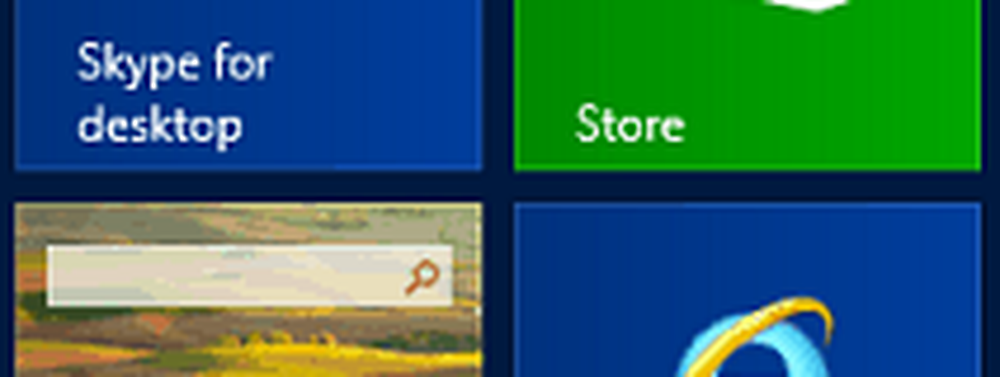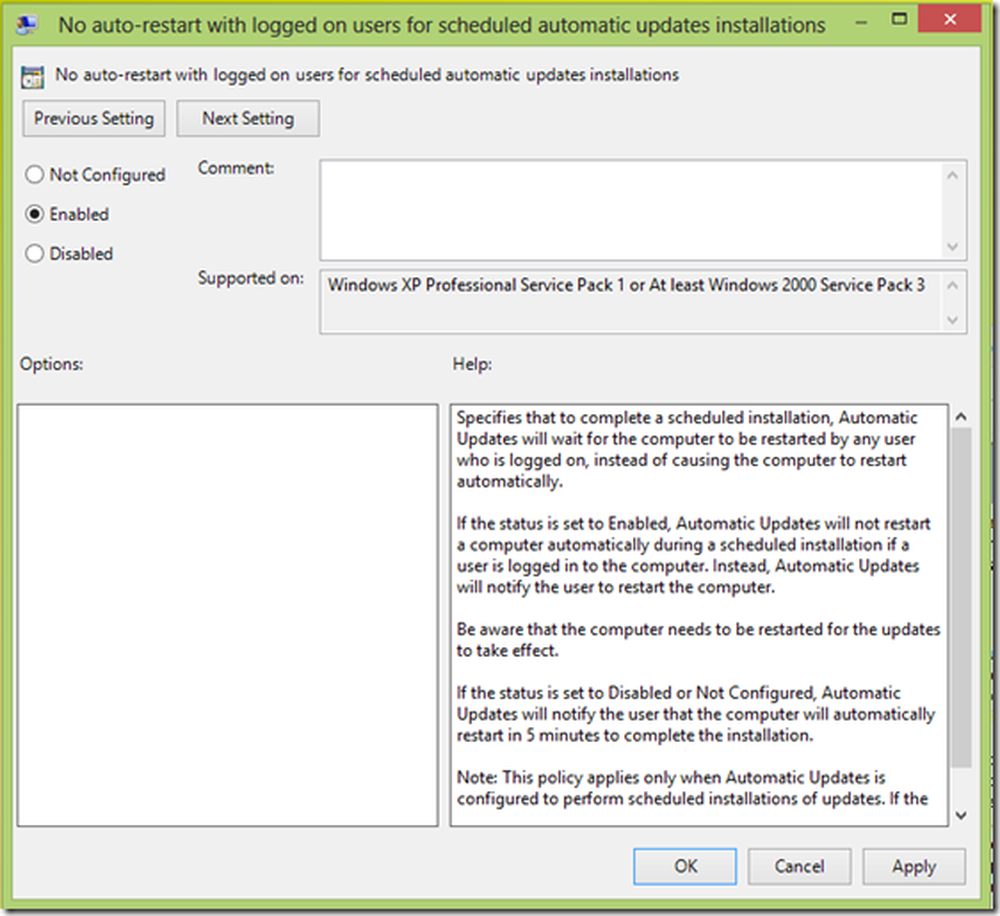StorDiag.exe Storage Diagnostic Tool i Windows 10
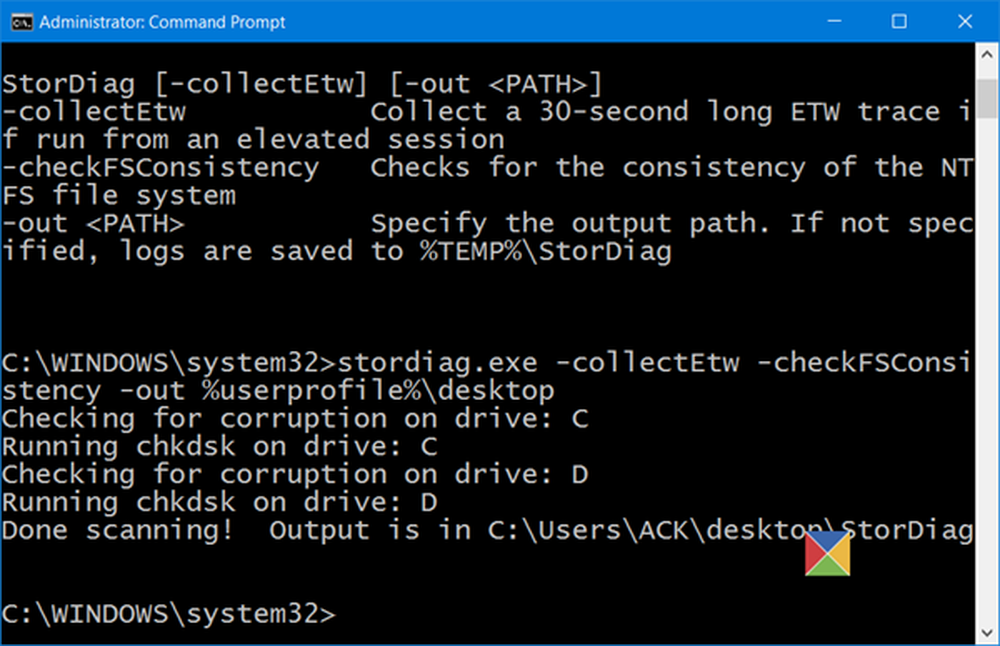
Windows 10 Anniversary Update introducerar ett nytt kommandoradsverktyg StorDiag.exe eller Lagringsdiagnosverktyg som tillåter systemadministratörer att samla in och analysera lagringsrelaterade data, som kan hjälpa dem att felsöka problem med hårddisk och lagringsdiagnostik. Genom att köra ett enda kommando kan verktyget samla alla lagrings- och filsystemrelaterade data och diagnostiska loggar och mata ut dem till en mapp.
Lagringsdiagnosverktyg - StorDiag.exe
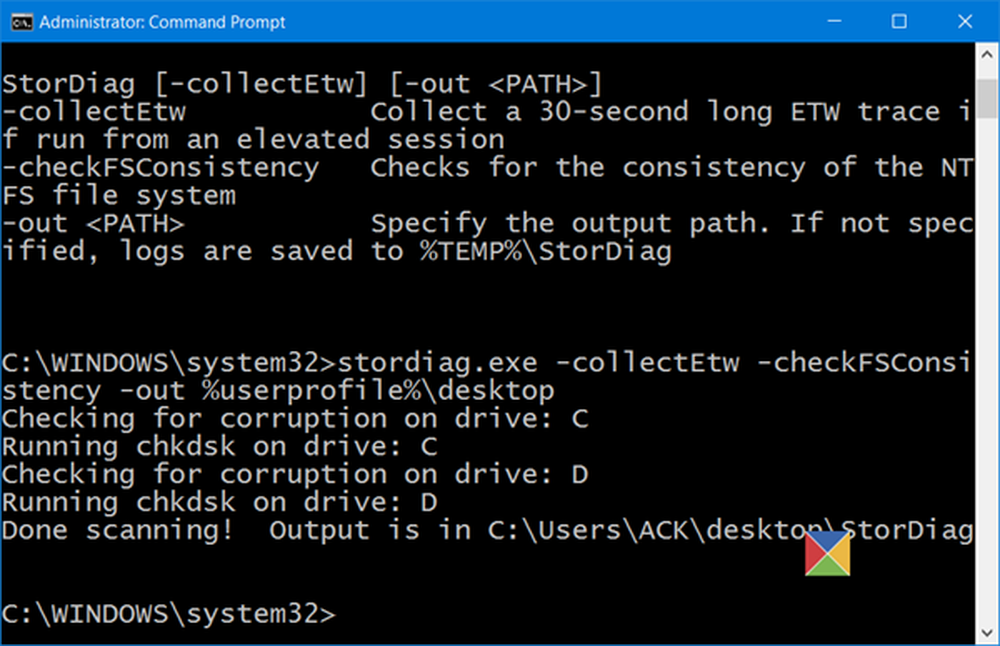
För att använda verktyget StorDiag.exe, öppna en förhöjd kommandotolja, skriv följande och tryck Enter:
StorDiag.exe /?
De argument som finns tillgängliga är:
- -collectEtw : Samla ett 30 sekunders långt ETW-spår om det körs från en förhöjd session
- -checkFSConsistency : Kontrollerar att NTFS-filsystemet är enhetligt
- -ut : Ange utmatningsvägen. Om inte specificeras sparas loggar till% TEMP% \ StorDiag
De syntax att användas är:
StorDiag [-collectEtw] [-out]
Så om du vill samla en ETW (Event Tracing for Windows) spår och kontrollera filsystemets konsistens, generera diagnostikloggar och spara dem på skrivbordet, kör följande kommando:
stordiag.exe -collectEtw -checkFSConsistency -out% userprofile% \ desktop
När du har startat uppgiften ser du att det utför flera uppgifter, inklusive körning av ChkDsk, FSUtil och så vidare. Så istället för att köra test individuellt kommer det att köra flera test automatiskt och därigenom spara IT Pros och System Administrators tid.
När uppgiften är över kommer den att mata ut loggfilerna i en mapp och spara den på skrivbordet:
C: \ Users \ ACK \ Desktop \ StorDiag

Du kan välja vilken plats som helst för att spara diagnostikfilerna.
Hoppas att du hittar det nya verktyget som introducerades i Windows 10 v1607 användbart.